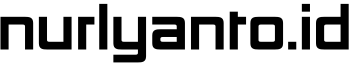Apakah Anda sering menulis dokumen dalam bahasa Indonesia di Microsoft Word? Salah satu tantangan umum adalah kesalahan penulisan yang bisa mengganggu kredibilitas dokumen.
Untungnya, Microsoft Word memiliki fitur Pemeriksa Ejaan dan Tata Bahasa yang dapat membantu Anda mendeteksi kesalahan dengan cepat dan mudah. Berikut adalah panduan lengkap untuk memaksimalkan fitur ini.
1. Aktifkan Pemeriksa Ejaan Bahasa Indonesia
Langkah pertama yang perlu Anda lakukan adalah memastikan bahwa bahasa Indonesia sudah diaktifkan sebagai bahasa pengeditan di Word. Caranya cukup mudah:
- Buka Microsoft Word dan pilih dokumen yang ingin diperiksa.
- Klik tab File di pojok kiri atas, lalu pilih Options (Opsi).
- Pada jendela yang muncul, pilih Language (Bahasa).
- Pastikan bahasa Indonesia sudah tercantum dalam daftar di bagian Choose Editing Languages (Pilih Bahasa Pengeditan). Jika belum, tambahkan bahasa Indonesia dengan mengklik Add additional editing languages dan pilih “Indonesian.”
- Setelah itu, klik Set as Default untuk menjadikan bahasa Indonesia sebagai bahasa utama dalam pengeditan.
Dengan mengaktifkan bahasa Indonesia, Word akan langsung mendeteksi kesalahan ejaan dan tata bahasa saat Anda mengetik.
2. Gunakan Pemeriksa Ejaan dan Tata Bahasa Otomatis
Setelah bahasa Indonesia diaktifkan, Microsoft Word secara otomatis akan memeriksa kesalahan penulisan. Fitur ini sangat praktis karena akan menandai kata atau kalimat yang salah saat Anda menulis.
- Garis merah bergelombang menandakan kesalahan ejaan.
- Garis biru bergelombang menunjukkan kesalahan tata bahasa.
Anda cukup klik kanan pada kata yang ditandai, lalu pilih saran yang diberikan Word untuk memperbaikinya.
3. Memeriksa Dokumen Secara Manual
Selain pemeriksaan otomatis, Anda juga bisa melakukan pengecekan manual untuk seluruh dokumen. Langkah ini berguna jika Anda ingin memastikan tidak ada satu pun kesalahan yang terlewat. Berikut caranya:
- Klik tab Review (Tinjau) di bagian atas layar.
- Pilih Spelling & Grammar (Ejaan & Tata Bahasa).
- Jendela pemeriksa ejaan akan muncul, menampilkan semua kata yang dianggap salah. Anda dapat memilih untuk memperbaiki atau mengabaikan kata tersebut.
4. Mengelola Kata yang Tidak Dikenali
Kadang, Word mungkin menandai kata yang sebenarnya benar tetapi tidak ada dalam kamus bawaannya, seperti nama orang atau istilah teknis. Untuk mengatasi ini, Anda bisa:
- Klik Ignore All (Abaikan Semua) jika Anda tidak ingin kata tersebut diperiksa lagi dalam dokumen.
- Pilih Add to Dictionary (Tambahkan ke Kamus) agar Word mengenali kata tersebut di masa mendatang.
Fitur Pemeriksa Ejaan dan Tata Bahasa di Microsoft Word dapat mengurangi risiko kesalahan penulisan dalam dokumen berbahasa Indonesia. Pastikan bahasa pengeditan diatur ke bahasa Indonesia, gunakan pemeriksaan otomatis, dan lakukan pengecekan manual untuk hasil yang lebih maksimal. Dengan cara ini, Anda dapat menyusun dokumen yang lebih profesional dan bebas kesalahan dengan mudah.
Temukan lebih banyak tips dan trik seputar Microsoft Word dan aplikasi Microsoft 365 lainnya di blog ini!